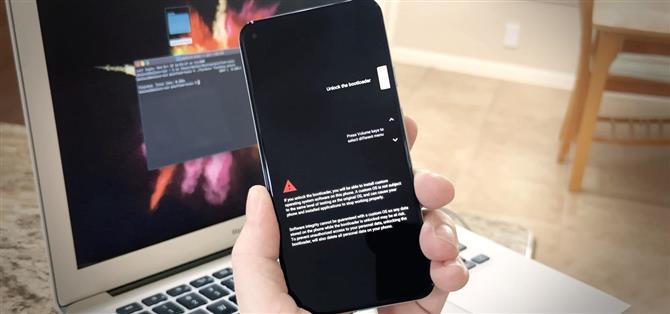Google no recibe suficiente crédito por ello, pero definitivamente fabrica algunos de los mejores teléfonos para rootear y modificar. Diablos, si desea reemplazar todo el sistema operativo en un Pixel, puede hacerlo con bastante facilidad. Todo comienza con el gestor de arranque.
En Android, el gestor de arranque es un software que carga el sistema operativo cada vez que inicia su teléfono, de ahí el nombre. De forma predeterminada, solo cargará software firmado por Google, como las imágenes oficiales de fábrica y los archivos OTA. Pero si desbloquea el gestor de arranque, cargará cualquier software que le indique: software como recuperación TWRP, ROM personalizadas y la imagen de arranque Magisk que lo enraizará.
Lo que necesitarás
- Google Pixel 5 (modelo que no es de Verizon)
- Computadora con Windows, Mac o Linux
- cable USB
- Datos importantes respaldados: esto borrará su dispositivo
Paso 1: habilitar las opciones de desarrollador
Google requiere que habilites una opción dentro de Android antes de que puedas usar el modo Fastboot para desbloquear el cargador de arranque de tu teléfono. Esto se hace para garantizar que solo el propietario del dispositivo pueda desbloquear el cargador de arranque. Y para asegurarse de que no lo haga accidentalmente, han ocultado la configuración en un menú que debe desbloquear.
Abre la aplicación Configuración en tu Pixel 5 y desplázate hacia abajo para seleccionar «Acerca del teléfono». Allí, desplácese hacia abajo nuevamente y toque «Número de compilación» siete veces en rápida sucesión. Se le pedirá que ingrese el PIN de la pantalla de bloqueo y, una vez que lo haga, verá un mensaje de brindis que indica «¡Ahora es un desarrollador!»



Paso 2: habilite el desbloqueo de OEM
Ahora, regrese a la pantalla principal de Configuración y seleccione «Sistema», luego toque «Avanzado». Aquí, encontrará las «Opciones de desarrollador» recientemente desbloqueadas. Continúe y seleccione esta entrada para abrir el menú.
Hacia la parte superior de la siguiente pantalla, habilite el interruptor junto a «Desbloqueo OEM», luego ingrese su PIN o contraseña de la pantalla de bloqueo y toque «Habilitar» en la ventana emergente. Para ser claros, su gestor de arranque aún no está desbloqueado; acaba de autorizarlo para que se desbloquee.



Paso 3: arranque en modo Fastboot
Ahora, reinicia tu teléfono. Cuando desaparezca la animación «Reiniciando» y la pantalla se vuelva negra, mantenga presionado el botón para bajar el volumen. Continúe presionando este botón hasta que su teléfono muestre el menú que se muestra a continuación: este es el modo Fastboot, la interfaz donde puede enviar el comando para desbloquear su cargador de arranque.

Paso 4: descargue las herramientas de plataforma de Google en su computadora
Para enviar comandos Fastboot, deberá descargar una pequeña pieza de software en su computadora. Son las «herramientas de plataforma» de Google, también conocidas como ADB y Fastboot, que puede descargar directamente de la fuente:
- Descargue las herramientas de plataforma de Google: Windows | Mac | Linux
Paso 5: extraiga el ZIP
Una vez descargado, extraiga el ZIP. En el interior, encontrará una carpeta llamada «herramientas de plataforma»: mueva esta carpeta a su escritorio.

Paso 6: Abra una ventana de comandos en la carpeta Platform-Tools
Ahora, deberá abrir una ventana de comandos en su computadora. Si está en Mac o Linux, abra la aplicación Terminal desde su carpeta Aplicaciones. Si está en Windows, abra su menú Inicio y escriba «cmd» mientras está abierto, luego presione enter.
En el símbolo del sistema, escriba cd seguido de un espacio, pero no presione Intro todavía. En su lugar, arrastre la carpeta de herramientas de la plataforma desde su escritorio y suéltela en la parte superior de la ventana de comandos. Esto completará la ruta completa de la carpeta en el indicador, por lo que cuando se lea algo como «cd C: \ Users \ Name \ Desktop», puede continuar y presionar enter.

Lo que ha hecho aquí es dirigir la herramienta de línea de comandos de su computadora a la carpeta con el software que hace que Fastboot funcione. Ahora que está operando desde esta carpeta, puede usar el software que contiene.
Paso 7: desbloquea el cargador de arranque
Ahora, con su teléfono todavía en modo Fastboot, conéctelo a su computadora con un cable de datos USB. Escriba lo siguiente en el símbolo del sistema en su computadora, luego presione enter:
desbloqueo de fastboot parpadeante
Si recibe un error de «Comando no encontrado», vuelva a enviar el mismo comando, pero con un punto y una barra al principio:
./ Fastboot desbloqueo intermitente
En este punto, su teléfono debería cambiar de la pantalla del modo Fastboot normal a una que le pregunte si desea desbloquear el cargador de arranque. Presiona el botón para bajar el volumen una vez para resaltar la opción «Desbloquear el cargador de arranque», luego presiona el botón de encendido para seleccionarla.

La pantalla se volverá negra durante unos diez segundos mientras el teléfono borra sus datos. Con el tiempo, volverás a la pantalla principal del modo Fastboot, pero ahora verás en texto rojo que el «Estado del dispositivo» está «Desbloqueado».
Presione el botón para bajar el volumen unas cuantas veces hasta que la opción en la parte superior de este menú diga «Inicio», luego presione el botón de encendido para iniciar. Notará una pantalla que dice «El cargador de arranque está desbloqueado» cada vez que inicie el teléfono a partir de ahora, pero puede omitir esto presionando el botón de encendido dos veces.
Mantenga su conexión segura sin una factura mensual. Obtenga una suscripción de por vida a VPN Unlimited para todos sus dispositivos con una compra única en el nuevo Android How Shop y vea Hulu o Netflix sin restricciones regionales.
Comprar ahora (80% de descuento)>